El mouse no funciona
Si el mouse no funciona, es probable que el problema se deba a una pérdida de conexión. La conexión entre el mouse y el receptor se puede perder por varias razones, como por ejemplo:
- Nivel de batería bajo
- Cambio del receptor de un puerto USB a otro
- Conexión del receptor a otra computadora
- Conexión del receptor a un hub USB o a otro dispositivo no compatible como un conmutador KVM (NOTA: El receptor debe conectarse directamente a la computadora).
- Uso del mouse inalámbrico en superficies metálicas
- Interferencias de radiofrecuencia (RF) de dispositivos más potentes, como:
- Bocinas inalámbricas
- Fuentes de alimentación de la computadora
- Monitores
- Celulares
- Abrepuertas de garaje
Antes de volver a conectar el mouse
- Soluciona o descarta los posibles problemas de la lista anterior.
- Enciende la computadora.
- Inserta una batería nueva en el mouse. Para obtener instrucciones sobre cómo cambiar la batería del mouse, consulta Duración y reemplazo de las baterías del mouse M317/M235.
- Enciende el mouse. El indicador de encendido en la parte superior debe ser verde.
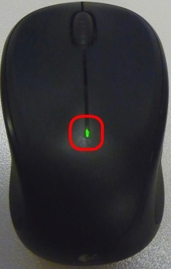
- Si el indicador de encendido no está iluminado, coloca el conmutador de encendido en la parte inferior del mouse en la posición "ON". El indicador de encendido debe volverse verde.
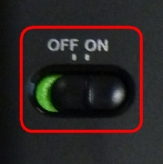
- Conecte el receptor directamente a un puerto USB de la computadora.
Volver a conectar el mouse
Para volver a conectar el mouse:
Descarga la aplicación Logi Bolt desde aquí, e instala la aplicación.
- Haz click en "AGREGAR DISPOSITIVO".

-
En la lista de tipos de conexión, selecciona Receptor USB Logi o Receptor Logi Unifying según el receptor de tu producto. Haz clic aquí para obtener más información sobre tu receptor.
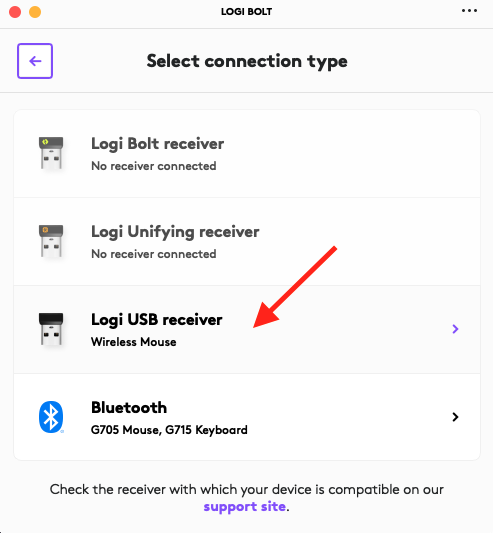
-
- Sigue las instrucciones en pantalla para completar el emparejamiento de tu dispositivo
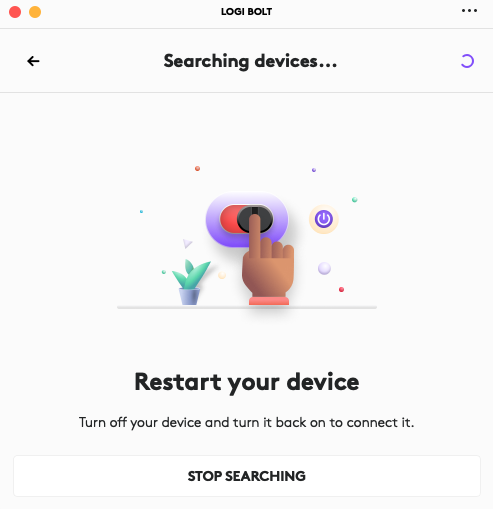
- Sigue las instrucciones en pantalla para completar el emparejamiento de tu dispositivo
El mouse deja de funcionar con frecuencia
- Mantén otros dispositivos eléctricos a un mínimo de 20 centímetros de distancia del receptor.
- Acerca el mouse al receptor.
- Conecta el receptor a otro puerto USB de la computadora.
Aviso importante: Logitech ya no ofrece asistencia ni mantenimiento para Firmware Update Tool. Recomendamos encarecidamente el uso de Logi Options+ para los dispositivos Logitech compatibles. Estamos aquí para ayudarte durante esta transición.
Aviso importante: Logitech ya no ofrece asistencia ni mantenimiento para Logitech Preference Manager. Recomendamos encarecidamente el uso de Logi Options+ para los dispositivos Logitech compatibles. Estamos aquí para ayudarte durante esta transición.
Aviso importante: Logitech ya no ofrece asistencia ni mantenimiento para Logitech Control Center. Recomendamos encarecidamente el uso de Logi Options+ para los dispositivos Logitech compatibles. Estamos aquí para ayudarte durante esta transición.
Aviso importante: Logitech ya no ofrece asistencia ni mantenimiento para Logitech Connection Utility. Recomendamos encarecidamente el uso de Logi Options+ para los dispositivos Logitech compatibles. Estamos aquí para ayudarte durante esta transición.
Aviso importante: Logitech ya no ofrece asistencia ni mantenimiento para el software Unifying. Recomendamos encarecidamente el uso de Logi Options+ para los dispositivos Logitech compatibles. Estamos aquí para ayudarte durante esta transición.
Aviso importante: Logitech ya no ofrece asistencia ni mantenimiento para el software SetPoint. Recomendamos encarecidamente el uso de Logi Options+ para los dispositivos Logitech compatibles. Estamos aquí para ayudarte durante esta transición.
Preguntas más frecuentes
No hay productos disponibles para esta sección
